В наше время электронная почта является неотъемлемой частью нашей жизни. Имя почты - это первое, что видят получатели наших сообщений. Иногда бывает необходимо изменить свое имя почты, чтобы сделать его более актуальным или профессиональным. Если вы используете почтовый сервис МайлРу, то наше подробное руководство поможет вам в этом без лишних сложностей.
Шаг 1: Войдите в свою учетную запись МайлРу с помощью логина и пароля.
Шаг 2: Откройте вкладку «Настройки» в правом верхнем углу экрана.
Шаг 3: В разделе «Личные данные» найдите пункт «Имя» и нажмите на кнопку «Изменить» рядом с ним.
Шаг 4: В появившемся окне введите новое имя, которое хотите использовать для своей почты.
Шаг 5: Нажмите кнопку «Сохранить», чтобы применить изменения.
Теперь ваше имя почты в сервисе МайлРу изменено! Пожалуйста, обратите внимание, что эти изменения могут занять некоторое время, чтобы отобразиться в почтовом ящике и на всех устройствах, на которых вы используете свою учетную запись МайлРу.
Шаг 1: Войдите в аккаунт почты МайлРу
- Откройте любой браузер на своем компьютере или мобильном устройстве.
- Перейдите на главную страницу МайлРу, введя адрес "mail.ru" в адресной строке браузера.
- На главной странице найдите в правом верхнем углу кнопку "Войти". Нажмите на нее, чтобы открыть страницу входа в аккаунт.
- Введите свой адрес электронной почты и пароль, которые вы использовали при регистрации аккаунта МайлРу.
- Нажмите кнопку "Войти", чтобы войти в свой аккаунт почты МайлРу.
После успешной авторизации вы будете перенаправлены на страницу входящих сообщений вашей почты МайлРу. В этом аккаунте вы сможете изменить имя своей почты, следуя инструкциям, которые мы рассмотрим в следующих шагах.
Шаг 2: Откройте настройки аккаунта
После успешной авторизации в своем аккаунте Mail.ru перейдите в раздел "Настройки", который находится в правом верхнем углу интерфейса почтового сервиса. Для этого нажмите на иконку шестеренки или на свое имя пользователя.
Откроется всплывающее окно, в котором вы увидите различные настройки и опции для управления вашим аккаунтом Mail.ru. Непосредственно для изменения имени почтового ящика вам потребуется перейти во вкладку "Личные данные".
В этой вкладке вы найдете все необходимые инструменты для изменения имени, фамилии и других личных данных, связанных с вашим аккаунтом Mail.ru. Для изменения имени почты щелкните на соответствующей кнопке или ссылке и введите новое имя.
После внесения всех необходимых изменений нажмите на кнопку "Сохранить" или "Применить", чтобы подтвердить новое имя и закрыть окно настроек аккаунта. Теперь ваша почта Mail.ru будет использовать новое имя, которое вы задали и будет отображаться на всех письмах и в контактных данных аккаунта.
Шаг 3: Найдите раздел "Персональные данные"
Чтобы изменить имя своей почты МайлРу, вам нужно найти раздел "Персональные данные" на странице настроек. Для этого выполните следующие действия:
- Перейдите на главную страницу почты МайлРу и войдите в свой аккаунт.
- В правом верхнем углу страницы вы увидите вашу фотографию профиля или иконку пользователя. Нажмите на нее.
- В открывшемся меню выберите пункт "Настройки".
- На странице настроек прокрутите вниз и найдите раздел "Персональные данные".
Теперь вы готовы перейти к следующему шагу и узнать, как изменить свое имя почты МайлРу.
Шаг 4: Измените имя в разделе "Имя пользователя"
Теперь, когда вы вошли в свою почту, перейдите в раздел настроек, который находится в верхней части страницы, рядом с вашим именем.
Затем найдите вкладку "Изменить имя" или "Личные данные", которая находится обычно на левой стороне страницы.
В этом разделе вы можете видеть текущее имя, которое используется в вашей почте МайлРу.
Чтобы изменить имя, просто щелкните на поле, содержащее ваше имя, и удалите его или введите новое имя.
После ввода нового имени просто сохраните изменения, нажав на кнопку "Сохранить" или "Применить".
Теперь ваше новое имя будет отображаться в вашей почте МайлРу.
Шаг 5: Сохраните изменения и наслаждайтесь новым именем почты МайлРу
После внесения всех необходимых изменений в ваше имя в МайлРу, прокрутите страницу вниз до самого низа. Там вы увидите кнопку "Сохранить". Нажмите на нее, чтобы применить все ваши изменения и сохранить новое имя почты.
Когда изменения сохранены, вы сможете наслаждаться своим новым именем почты МайлРу. Теперь ваша почта будет отображаться с обновленным именем.
Не забывайте, что вы всегда можете повторить эти шаги и изменить свое имя почты в МайлРу в любой момент. Делайте это по своему усмотрению и в соответствии со своими потребностями и предпочтениями.
Готово! Вы успешно изменили свое имя почты МайлРу и теперь можете пользоваться новым именем.
Обратите внимание, что изменение имени почты может занять некоторое время, прежде чем оно отобразится повсюду. Пожалуйста, будьте терпеливы и проверьте свою почту через некоторое время, чтобы увидеть обновления.